EXCEL系列文章目录
Excel系列文章是本人亲身经历职场之后萌发的想法,为什么Excel覆盖如此之广,几乎每个公司、学校、家庭都在使用,但是它深藏的宝藏功能却很少被人使用,PQ、BI这些功能同样适用于数据分析;并且在一些需要简单及时的数据分析项目前,Excel是完胜python、R、SPSS这些科学专业的软件的。因此决心开启Excel篇章。
数据分析为什么要学Excel
Excel图表美化—表格美化
Excel函数公式大全—IF函数
Excel函数公式大全—IF家族函数
Excel函数公式大全—VLOOKUP函数
Excel函数公式大全—MATCH函数
Excel函数公式大全—INDEX函数
Excel函数公式大全—HLOOKUP函数
Excel函数公式大全—LOOKUP函数
Excel函数公式大全—SUMIF/SUMIFS函数
Excel函数公式大全—函数真经
Excel数据可视化—波士顿矩阵图
效果图

啥也别说,咱们先看效果图【波士顿矩阵图】又有人称【四象限图】名字不重要,我们先解析一下图所要展示的意思:
- 坐标轴没有展示名字,此处展示各省份的评价得分(Y轴)与销售额(X轴)的关系;横纵坐标交于图像中间将图片分割为四个象限因此的名【四象限图】
- 根据两项得分可分为:高得分低销售、高得分高销售、低得分低销售、低得分低销售区域
- 针对不同区域制定不一样的政策方针,实行不一样的管理制度,具体根据实际业务实施
图表是数据的具象化,图是数据的直观展示,表是数据的高度汇总。本系列文章没有对图和表的推荐偏好引导,各位可以根据实际所需进行取舍。💯
原理
波士顿矩阵(Matrix: Boston Consulting Group)简称BCG,又称市场增长率-相对市场份额矩阵、四象限分析法、产品系列结构管理法等。波士顿矩阵由美国著名的管理学家、波士顿咨询公司创始人布鲁斯·亨德森于1970年创作。
波士顿矩阵认为一般决定产品结构的基本因素有两个:即市场引力与企业实力。市场引力包括整个市场的销售量(额)增长率、竞争对手强弱及利润高低等。其中最主要的是反映市场引力的综合指标——销售增长率,这是决定企业产品结构是否合理的外在因素。

以上原理来源百度,可见波士顿矩阵分析最开始是在做产品策略;随着广泛应用,结合多业务场景,也就范化为了四象限图。凡是根据两个指标去对产品、营业员、区域等进行分类时,就能高频的看见这个图表。话不多说,我们开始教学💪…
实现过程
数据准备

数据随机挑选了几个城市,构造两个指标;
值得注意的是在实际应用中,两个指标应相互独立最佳,避免相互影响。
绘图

因为EXCEL没有可以直接绘画波士顿矩阵的选项,需要通过散点图实现。 本人使用的是excel2019版本,如果后续更新出这个功能那就更简单了。
注: 选取数据时只选取两列指标值,插入散点图的时候选取最基础的散点图。

此时得到最基本的散点图,需要我们进行美化加工;
首先去掉标题和网格线,你就能得到下图:

接着我们需要对坐标轴进行调整,首先看下Y轴的调整:


单击Y轴,然后设置坐标轴格式,按照上图的框选进行调节,改变坐标轴的范围,交点及标签位置,你就能得到下图:

同理我们对X轴的调整:
注: 关于坐标轴的调整范围及交点没有统一的标准;坐标轴范围尽可能的贴近数据的最大最小值;坐标轴交点则可以根据实际的业务场景;如中值、平均值、达标值等都是优先选择的数据;
到这一步你已经得到了一个近乎完美的图了:

接下来的操作是excel可视化技巧中最常用的改变标签值:

首先调成标签值;然后设置数据标签格式,标签包含单元格中的值:
得到这样得图之后,先按上图得步骤去数据标记填充。

去数据标记后,我们需要把我们想要显示的城市显示在原来数据点的位置,就按上图去设置标签格式。
看到这儿就得恭喜你已经懂了excel一个波士顿矩阵的绘制技巧了,如果你是跟着操作到这儿,那你可太厉害了,算是掌握了绘画技巧,可以在工作中大秀一下了。
目前可以先放松放松,点赞+收藏,我们接着往下美化一下。


选中整个图表,我们就可以在菜单栏对字体、颜色、填充、阴影等效果进行调节。这部分因人而异,各自审美不同,品牌主题色也不同。
图表解读

此处说明一下,该图选取的指标是各城市的销售额与经营得分之前的关系坐标轴交点为平均销售额 2400 与经营得分达标值 60分;各数据点与坐标轴的距离就是与平均值的差距值。
- 从X轴来看,左边是低于平均水平,右边是高于平均水平。
- 从Y轴来看,下边是低于及格60分,上边是高于及格60分。
简单分析一下:
- 黑龙江与山西:销售额与经营得分均高于平均水平,是可以作为推广,标杆式城市的经营方式。
- 吉林、广西、陕西:销售额虽然高于平均水平,但是经营得分不达标,可能存在卫生、服务、售后等差的地方。
- 重庆、江西、新疆:经营得分高,但是销售额低;可以深入探究一下该城市的市场是否还有很大空间,或仅做了经营得分的事项,对于增加销售额的活动政策等没有推广。
- 海南、安徽等城市:需要重点关注的地方,双双不达标,必定是经营出现问题。
总结:准备数据—绘画散点图—调整XY坐标轴—修改数据标签
今天的分享就到这里啦;商务报表类的报表根据使用的对象不一样,大家可以根据不同的需求,在不脱离核心的范围内调整均可。最终以简单明了,突出重点为主,在阅读消化完上面的知识后;小伙伴们根据上面的案例自己动手试一下吧。
如果你觉得还有用的话就收藏吧、点赞+关注 | 咱们下期再会!
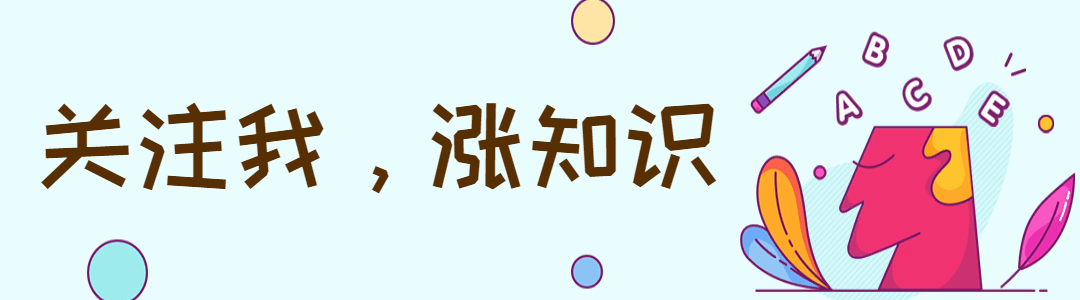










 本文详细介绍了Excel在数据分析中的实用功能,如函数公式和图表美化,特别是波士顿矩阵图的制作过程,包括数据准备、绘图技巧和解读方法。作者强调Excel在某些场景下的高效性,以及如何根据实际业务调整图表设计。
本文详细介绍了Excel在数据分析中的实用功能,如函数公式和图表美化,特别是波士顿矩阵图的制作过程,包括数据准备、绘图技巧和解读方法。作者强调Excel在某些场景下的高效性,以及如何根据实际业务调整图表设计。

















 4万+
4万+

 被折叠的 条评论
为什么被折叠?
被折叠的 条评论
为什么被折叠?










